DS7400或IP7400操作培训简明手册
- 格式:docx
- 大小:5.09 MB
- 文档页数:23

DS7400 接海康网络模块操作指导目录一、操作流程(配置流程) (1)二、操作步骤(配置步骤) (1)2.主机编程: (2)3.模块配置——M_51NET 软 (3)4.功能测试——SDK 软件 (5)三、适用型号 (7)四、变更记录 (7)五、关于海康威视 (1)一、操作流程(配置流程)1)完成接线(注意IP7400 和DS7400 是完全不同的机型,IP7400 不支持海康网络模块)2)主机编程3)模块配置——M_51NET 软件4)功能测试——SDK 软件二、操作步骤(配置步骤)1.完成接线:DS7400 主机与DS-19M00-MN/K 之间有6 根接线,注意键盘总线与辅助总线的区别,如下表所示:2.主机编程:(一) 将键盘后盖打开,地址位的短路帽插到“1”的位置,与主机的键盘总线正确接线,上电后即可编程,具体编程操作如下:9876#0 进入编程4019 18# 在4019 的地址输入184020 20# 自动跳转到4020 的地址输入20长按* 保存操作退出编程(二) 以上操作成功后,主机与模块建立连接,模块可上报主机信息,如需通过模块对主机进行布撤防、旁路等操作,需进行以下编程:9876#0 进入编程3131 31# 在3131 的地址输入31(键盘1 为主键盘其它键盘为液晶键盘)3132 11# 自动跳转到3132 输入113133 11# 自动跳转到3133 输入11…… ……3138#备注说明:3131-3138 的指令说明如下图所示,根据实际使用的键盘个数进行编程3139 00# 3139 地址位输入003140 12# 自动跳转到3140 输入123141 34# 自动跳转到3141 输入343142 56# 自动跳转到3142 输入56…… ……长按* 保存操作退出编程备注说明:3139—3146 的地址位用来确定键盘与控制子系统的对应关系,对应之后键盘可对该子系统进行操作(三) 编程注意事项:1.编程时跳转到不需要的地址时,连续输入两次** 可消除当前地址,再输入要编程的地址即可2.确认编程过的数据是否正确,可跳转到对应地址,按#号查看当前值,D01 是第一位数据,D02 是第二位数据3.如果主机辅助总线接有博世其它设备(DX4010 或者DS32C),则4019 和4020的地址编程按照博世设备的编程,模块拨码 1 在ON3.模块配置——M_51NET 软(一) 模块上电后与PC 直连,或与PC 在同一局域网中,运行PC 上的软件即可搜索到模块。
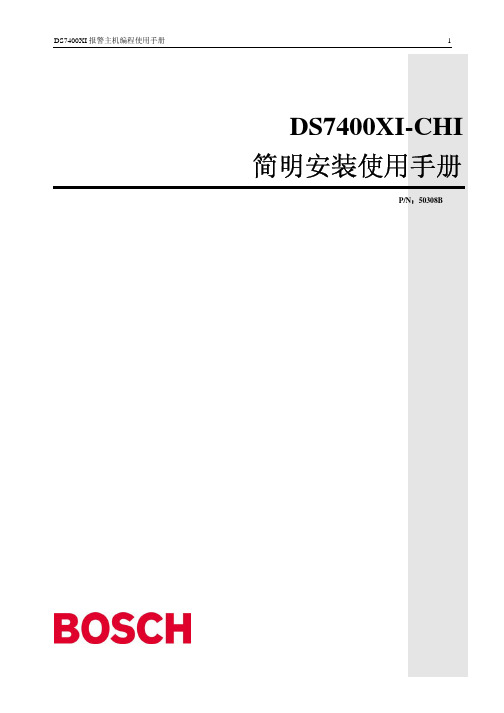

DS74OOXI大型报警主机技术手册(安装使用DS74OOXI报警主机前,请务必认真阅读本手册和设备随机的《DS74OOXI安装手册》,如本手册与《DS74OOXI安装手册》有不符的,以《DS74OOXI安装手册》为准。
)1、【基本信息】1.1器材名称:大型防区报警主机1.2器材型号:DS74OOXI1.3器材种类:安防报警主机类1.4器材品牌:BOSCH1.5器材建议使用年限:3—4年2、【功能信息】2.1器材功能及特点自带8个防区(使用总线时,自带防区不可用),以两芯总线方式(不包括探测器电源线)可扩展240个防区,共248个防区。
总线长度可达2km(导线截面为1.0 mm2);可接15个键盘,使用1.0 mm2非屏蔽键盘总线,长度不超过350米;分为8个独立分区,可分别独立布防/撤防;有200组个人操作密码;30种可编程防区功能。
2.2器材应用一般应用于大型企业、工厂等防区数量比较多的场合。
2.3器材优势无2.4器材不足无3、【参数信息】3.1工作电压:变压器AC18V供电3.2后备电源:DC12V 7Ah3.3输入功率:50W,50Hz/60Hz3.4主板耗电:静态175mA报警状态250 mA3.5报警输出口:DC12V,175 mA3.6环境温度:报警主机周围温度范围-25℃~50℃。
3.7工作湿度:相对湿度≦90%。
3.8防水性能:防水性能差,只适合室内安装。
4、【使用信息】4.1器材功能检验内容4.1.1在正常工作环境状态下,给主机上电,是否能正常开启。
4.1.2对主机进行复位操作,确定主机是否已经复位。
4.1.3确定电话口是否能进行拨号。
4.2器材安装条件:4.2.1主材准备报警主机箱(内含变压器、220V交流电接线端子及保险丝管) 1只 DS7400主板 1块控制键盘DS7447 1只双总线驱动模块DS7436 1块单防区模块DS7457I (根据系统设计的防区数) N只防拆开关 1只锁(钥匙) 1套板载电阻2.2k欧姆线尾电阻 8个单防区模块DS7457I电阻 (根据系统设计的防区数) N个12V7AN蓄电池(另配) 1块4.2.2安装工具16A的小型电源配电箱(漏电保护器、两眼三眼插座)1套导线不小于2.5平方毫米的电源拖线盘(规格10 /20/30米)1套电锤(配6mm钻头)1把各种常用规格螺丝刀若干斜口钳1把剥线钳1把锤子1把电烙铁1把带绝缘梯子1把记号笔1支标签机1台4.2.3检测工具电子万用表1台4.2.4防护工具:安全帽2只安全绳1副绝缘鞋1双防护眼镜2副4.2.5安装辅料:6分塑料膨胀管4个3cm自攻螺丝4颗绝缘胶带若干焊锡丝若干助焊剂若干4.2.6安装人员:安装人员两名(其中一名必须要《电工进网作业许可证》或《电工上岗证》),报警主机接220V电源时必须由持证人员操作。

DS7400Xi(4+)安保系统顾客指南系统摘要祝贺你安装了新旳安保系统,由于其他任何投资都不能使你感到如此安全。
欢迎使用DS7400Xi防盗/防火控制系统。
不同系统安装均有其独特性,因此你旳系统也许带有本指南中旳某些必要性能。
安保系统旳一般构成:控制主机:控制主机是防盗/防火控制系统旳核心;并支持众多旳功能(如接受探头发送旳故障和报警信号,使警铃和/或警报器响铃报警,以及同报警监控公司进行通讯联系。
指令控制中心/键盘:键盘是对系统进行操作旳界面。
通过键盘可输入撤布防指令,键盘可显示安保系统运作旳有关核心信息。
可给系统配备多种有线/无线键盘。
受保护防区:安保系统也许涉及受保护旳周界防区(门,窗)和多种内部传感器。
控制主机将周界防区同室内保护防辨别开。
保护装置涉及:玻璃破碎探测器:用于探测玻璃破碎声音旳装置。
室内动态探测器:用于探测室内防区内物体运动旳电子传感器(如被动红外传感器)。
磁力开关:用于探测门窗打开旳开关。
烟感器:用于探测燃烧烟雾旳装置。
系统配有电话线接线端子。
通过编程,系统就可以同控制中心进行通讯联系,并发送系统事件报告。
当系统正同控制中心进行通讯时,电话将被占用。
若控制中心不能接受报告,控制主机将尝试其他通讯方式,此时电话也将被占用(时间最长可达20分钟)。
系统也许使用了一报警监控装置进行监控。
若未使用,则将发生下列事件:●仅在你所在区域进行鸣音报警。
●未选用胁持和静音报警。
●进行有声报警时,不会发送信号。
●仅在你所在区域进行鸣音紧急报警。
红色文字:表达对于有效使用安保系统十分重要。
警告:表达也许对顾客导致伤害或对设备导致损坏旳警告紫色文字:表达也许对设备导致损坏旳注意事项。
黑体字:用于强调词或短语旳重要性。
斜体字:指参见本指南旳其他有关部分。
[中括弧中旳文字]:表达在从键盘输入指令时所需击键。
“双引号中旳文字”:指DS7447键盘将显示旳具体内容。
理解系统分区可对系统进行分区。
经分区旳系统为提成8个可独立撤布防分区旳系统。

周界报警(博士)实用编程一、进入编程:
输入9876 #0
输入00XX
输入YY #
注释:
1、#为确认标志
2、XX:防区地址= 防区+ 30
3、YY:防区功能号01至30
4、防区功能号00表示屏蔽防区
如:
输入9876#0
输入0031
输入00# (表示屏蔽第1防区)二、推出编程:
按*4秒后退出编程
三、布防/撤防:
布防:
1234+ON
撤防:
1234+OFF
强制布防:
1234+ON+Bypass
四、旁路防区:
1234+ Bypass+XXX
五、系统初始化:
输入9876 #0
输入4058
输入01 #
注释:4058初始化数字段
六、双防区特性设置:
输入9876 #0
输入041911#
......
......
输入053411#
注意:
1、0419—0534代表第9到240防区对应的防区特性编号;
2、11#为默认在双防区特性中不能更改;
3、在某一防区特性编号输入11#后,其自动调至下一防区特性
编号;
4、设置完成后按*退出编程;
七、DX4010V2驱动安装:
1、线路连接:
A主机、通讯器之间R——红色(red),G——绿色(green),
B——黑色(black),Y——黄色(yellow) B通讯器、电脑之间 USB连接线
2、驱动安装:
通讯器的地址码拨动为257,然后安装小光盘即为安装驱动
若无法安装则使用键盘进入编程重新设置通讯方式:
9876 #0
4019 18#
4020 25#
按*退出编程即可。

DS7400或IP7400操作培训简明手册及MTSW软件详细设置一、键盘认识二、键盘常用操作指令(说明:PIN 代表密码,默认为1234)强制布防:当系统有故障,键盘显示,表示有交流电未接、接地不正确、防区故障等现象。
在未排除系统故障前,可以用强制布防的方法来对系统进行布防。
强制布防方法:PIN(密码)+On(布防)+Bypass(旁路)三、系统时间设置DS7400XI 报警主机可储存400 条事件记录,可以记录各事件发生的时间。
但在系统调试时,必须预先设定好日期和时间。
方法是:3.1 更改日期3.2 更改时间四、更改个人密码DS7400XI 可以增加至90 个个人密码(V4.0 可增加至200 个),但只有一个是主码。
主码的设置在编程部分中设定,只有知道主码后,才能增加其他密码。
密码有6 个级别,分别表示:0:主码,最高权限1:有不能更改其他密码外的所有权限2:能旁路和布防/撤防3:只能布防4:临时密码,在规定的时间内有效5:胁持码6:入口码,可控制可编程输出口,输出口有一个10 秒的脉冲输出更改密码步骤五、软件的设置与使用1、软件登入(用户名;ADMIN,密码:ADMIN)如下图2、工作主界面,如下图3、鼠标点菜单“管理---参数设置”,如下图4、进入下面的工作界面5、点菜单“连接---中心设备”6、点“增加中心设备”按钮。
(根据设备类型IP7400、DS7400、MTR、D6600/D6100或DSR32C选择增加(一项或多项))A、IP7400报警主机如下图B、DS7400报警主机如下图C、D6600/D6100报警主机D、MTR报警主机E、DSR32C继电器联动F、数据传递(网络转发方式或与视频联动)六、举例DS7400报警主机的周界设置;点菜单“用户----周界设置”终端设备信息(如:DS7457、DS7460、DS7432等)周界信息(与终端设备信息对应)防区联动DSR32C输出(点下图:周界联动命令设置)然后出现下图点“应用程序”按钮的下三角箭头,选中“数据传递或控制”点“新命令”出现下图点“浏览(B)”出现下图(实际情况与下图不同)鼠标选中“中心设备--2”或双击;出现下图选中“字符串输出”,如下图然后按下图填写需联动的继电器口编号,如下图上图表示当前设置的防区联动2号口输出七、周界地图设置点菜单“用户--用户组地图设置”,出现下图点“设置地图”按钮出现下图选中预先制作好的图纸,图纸默认放在安装的目录下面,如:周界定位,图例(选好图后,点周界定位,鼠标变成一支笔,可在图纸上画一条直线)八、设置好后,退出主界面,看一下模拟报警情况点菜单“系统――模拟报警”,如下图选中周界报警,点“周界名称”后面“…“的位置出现下图选中一个防区,如点“选择”按钮出现点发送,出现下面的效果八、窗口显示内容的调整,例点菜单“窗口—未处理警情列表设置”出现下图可调整级别、时间、名称……的显示顺序及是否显示九、自动注销时间调整及标题设置十、用户名修改……。
DS7400XI报警主机编程使用手册(V 4.0版)迪信安保器材(香港)有限公司上海办事处目录说明 3 DS7400XI主要性能及功能指标 4 第一章系统配置及连线说明 51、主板接线端口定义及系统基本配置 52、系统配套设备及其接线端口定义 6 第二章 DS7400XI系统使用说明 171、DS7447键盘使用 172、系统调试步骤 183、如何布撤防(未分区系统) 194、如何用主键盘对分区系统进行操作 205、系统时间设置 236、更改个人密码 237、查阅事件记录 24 第三章故障分析及排除 25 第四章主机编程 27 1、编程前准备 272、基础内容编程 283、分区编程 334、防区旁路编程 365、强制布防及接地故障检测编程 386、进入/退出延时编程 387、布防警告音编程 398、通用码权限编程 399、辅助总线输出编程 4010、如何设置编程密码及主操作码 4111、如何编程八继电器输出模块DS7488 4112、电话报警报告编程 4413、报警报告选择编程 4714、事件报告代码 49 14、总线设备编程 51 附:DS7400XI编程举例 53说明1.2.DS7400XI 大型报警主机系统是迪信公司非常成熟稳定的产品,并具有很强的使用性。
被广泛地应用在小区住家及周界报警系统、大楼安保系统、以及工厂、学校、仓储等各类大型安保系统。
可实现计算机管理,并方便地与其它系统集成。
由于DS7400XI主机功能较多,编程较复杂,随机又是英文说明书。
使用不太方便,而且在实际应用中一般不会使用到设备所有的功能。
因此我们参照原说明书编制了这本简易中文使用手册,以帮助用户能快速掌握和使用DS7400XI主机。
这本编程使用手册只适用DS7400XI V4.0版,并没有涉及到DS7400XI的全部内容,因此手册中有未说明的部分以随机英文说明书为准。
DS7400Xi主要功能及性能指标1.2.一.主要功能●自带8个防区,以两芯总线方式(不包括探测器电源线))可扩展240个防区,共248个防区。
DS7400自带有线接线端子为2K线未电阻,扩充器为47K线未电阻。
DS7426总线转换模块是把MUX总线信号转为标准RS485总线信号DS7400简易说明书一.基本操作:1.布防:PIN(1234)+on 强制布防:PIN+on+bypass2.撤防:PIN(1234)+off3.旁路:PIN+bypass+XXX 恢复被旁路的防区:PIN+bypass+*查故障按PIN+#89二.简易编程1)进入编程方法:9876#0 退出编程方法按*号4秒以上2)恢复出厂:1)撤防状态下,输入9876#0,再输入4058 01#,再长按*键。
退出,重启。
就OK了。
2)通过硬件短接(主板主IC上方有个PROM的地方)可以强制进入编程状态。
3)编程方法:4位地址+2位数据# 跳到另一地址则连续按两次*防区类型:01-延时1;02-延时2;03-周界;04-内部/出入口跟随;05-内部留守;06-内部即时;07-27小时有声;08-火警4)确定每个防区的类型(0031-0278)0031 001防区| |0278 248防区5)防区特性编程(即每个防区是使用什么模块)(0415-0538)0415 001防区002防区每个地址两位参数表示两个防区的特性,参数如下:| | 0-自带或7457i;1-7432/7433/7460;2-7465;3-MX280/MX280TH;4-MX280THL;5-keyfob0538 247防区248防区6)输出编程(2734-2736)即(bell/output1/output2),出厂即可。
7)强制布防和接地(2732) 2732 90#两个数据位表示时间,以 5 秒为单位,8)退出延时时间(4030)范围是0-51(0-255 秒),预设置为12(60 秒)两个数据位表示时间,以 5 秒为单位,9)进入延时时间1(4028)输入数据0-51(0-255 秒),预设置为09两个数据位表示时间,以 1 分钟为单位,10)警号时间(4033)输入数据0-99(0-99 分钟),预设置为04(4 分钟)11)联接DS4010I时应设:4019 18# 4020 25#[注意:要把DS4010I的拨码2、5、7拨到ON,其它拨到OFF]与32C联动时4019编为17#,4020编为30#12)改编程密码:(7589)四或六位# 出厂987613)改主操作码:(7592)四或六位# 出厂1234以下是联网用的编程,如果不是联网用的那就不用编程。
DS7400或IP7400操作培训简明手册及MTSW软件详细设置一、键盘认识
二、键盘常用操作指令(说明:PIN 代表密码,默认为1234)
强制布防:
当系统有故障,键盘显示,表示有交流电未接、接地不正确、防区故障等现象。
在未排除系统故障前,可以用强制布防的方法来对系统进行布防。
强制布防方法:PIN(密码)+On(布防)+Bypass(旁路)
三、系统时间设置
DS7400XI 报警主机可储存400 条事件记录,可以记录各事件发生的时间。
但在系统调试时,必须预先设定好日期和时间。
方法是:
3.1 更改日期
3.2 更改时间
四、更改个人密码
DS7400XI 可以增加至90 个个人密码(V4.0 可增加至200 个),但只有一个是主码。
主码的设置在编程部分
中设定,只有知道主码后,才能增加其他密码。
密码有6 个级别,分别表示:
0:主码,最高权限
1:有不能更改其他密码外的所有权限
2:能旁路和布防/撤防
3:只能布防
4:临时密码,在规定的时间内有效
5:胁持码
6:入口码,可控制可编程输出口,输出口有一个10 秒的脉冲输出
更改密码步骤
五、软件的设置与使用
1、软件登入(用户名;ADMIN,密码:ADMIN)如下图
2、工作主界面,如下图
3、鼠标点菜单“管理---参数设置”,如下图
4、进入下面的工作界面
5、点菜单“连接---中心设备”
6、点“增加中心设备”按钮。
(根据设备类型IP7400、DS7400、MTR、D6600/D6100或DSR32C 选择增加(一项或多项))
A、IP7400报警主机如下图
B、DS7400报警主机如下图
C、D6600/D6100报警主机
D、MTR报警主机
E、DSR32C继电器联动
F、数据传递(网络转发方式或与视频联动)
六、举例DS7400报警主机的周界设置;点菜单“用户----周界设置”
终端设备信息(如:DS7457、DS7460、DS7432等)
周界信息(与终端设备信息对应)
防区联动DSR32C输出(点下图:周界联动命令设置)
然后出现下图
点“应用程序”按钮的下三角箭头,选中“数据传递或控制”
点“新命令”出现下图
点“浏览(B)”出现下图(实际情况与下图不同)
鼠标选中“中心设备--2”或双击;出现下图
选中“字符串输出”,如下图
然后按下图填写需联动的继电器口编号,如下图
上图表示当前设置的防区联动2号口输出
七、周界地图设置
点菜单“用户--用户组地图设置”,出现下图
点“设置地图”按钮出现下图
选中预先制作好的图纸,图纸默认放在安装的目录下面,如:
周界定位,图例(选好图后,点周界定位,鼠标变成一支笔,可在图纸上画一条直线)
八、设置好后,退出主界面,看一下模拟报警情况点菜单“系统――模拟报警”,如下图
选中周界报警,点“周界名称”后面“…“的位置
出现下图
选中一个防区,如
点“选择”按钮出现
点发送,出现下面的效果
八、窗口显示内容的调整,例
点菜单“窗口—未处理警情列表设置”
出现下图
可调整级别、时间、名称……的显示顺序及是否显示九、自动注销时间调整及标题设置
十、用户名修改……。